Annons
Det är viktigt att håll dina sparade speldata skyddade Hur du skyddar dina spelbesparingar på alla systemOm du någonsin har förlorat ett tv-spel på grund av ett strömavbrott eller korruption, vet du hur förödande det känns. Så här ser du till att du aldrig förlorar sparad data igen. Läs mer . En skadad hårddisk, oavsiktlig överskrivning eller radering, eller till och med ett fel i ditt spel kan förstöra timmar av framsteg.
På PlayStation 3 har du flera alternativ för att säkerhetskopiera och importera sparad data. Så här skyddar du dina PS3-spelbesparingar.
Innan du säkerhetskopierar
Du kan säkerhetskopiera dina PS3-lagringar till lokala medier 7 saker att veta när du köper en dataenhet för säkerhetskopieringFunderar du på att köpa en dataenhet för lagring av säkerhetskopior? Här är vad du behöver veta om du vill fatta ett välgrundat beslut. Läs mer , till exempel en flash-enhet, extern hårddisk eller SD-kort. PlayStation Plus-prenumeranter Xbox Live vs. PlayStation Plus: Vad får du med var och en? Om du har en PS4 eller Xbox One har du förmodligen funderat på att prenumerera på PlayStation Plus eller Xbox Live Gold. Låt oss se vad de erbjuder spelare för priset. Läs mer kan också säkerhetskopiera spara data till PS Plus-molnet. Besök PlayStation Plus hemsida att anmäla sig om det behövs.
Om du säkerhetskopierar lokalt, se till att du har en lämplig enhet redo. Alla flashenheter eller externa hårddiskar fungerar, så länge de är formaterade i FAT32. Andra format, som NTFS, fungerar inte med PS3. Eftersom FAT32 har en maximal partitionsstorlek på 2TB, bör du inte använda en enhet större än så - även om du inte behöver nästan så mycket utrymme.
Observera att du inte kan installera spel på en extern enhet. Om du behöver mer lagringsutrymme för spel måste du ta bort några eller uppgradera din PS3:s hårddisk Hur man uppgraderar din PS3-hårddiskDagarna med att ha en minneskassett med instick är långt borta - några hundra gigabyte skulle vara blygsamma med dagens mått mätt. Låt oss uppgradera. Lyckligtvis gjorde Sony det riktigt enkelt och användarvänligt att uppgradera... Läs mer . Det är inte nödvändigt att säkerhetskopiera spel i alla fall, eftersom du alltid kan ladda ner dem igen från PlayStation Store.
Formatera din enhet som FAT32
Varning: Om du formaterar din enhet raderas allt på den permanent. Se till att kopiera alla viktiga filer till en annan plats innan du fortsätter!
För att formatera din kör som FAT32 FAT32 vs. exFAT: Vad är skillnaden och vilken är bättre?Ett filsystem är verktyget som låter ett operativsystem läsa data på vilken hårddisk som helst. Många system använder FAT32, men är det rätt och finns det ett bättre alternativ? Läs mer , anslut den först till din PC.
På Windows öppnar du en Utforskaren fönster och navigera till Denna PC. Leta efter din enhet; det kommer förmodligen att ha namnet på sin tillverkare. Högerklicka på den och välj Formatera…
I den Formatera dialog, se till Filsystem säger FAT32. Allt annat kan du lämna som standard. Ändra gärna Volymetikett (vilket är dess namn) för enkel identifiering.

På en Mac trycker du på Kommando + Mellanslag till öppna Spotlight och sök Sök mer effektivt i Mac OS X med våra bästa spotlight-tipsSpotlight har varit en mördande Mac-funktion i flera år, där Cupertino regelbundet utbildar Redmond i konsten att söka på skrivbordet. Här är några tips som hjälper dig att hitta mer på din Mac. Läs mer för Diskverktyg. Starta den och välj sedan din externa enhet från det vänstra sidofältet. Välja Radera högst upp i fönstret anger du ett namn och kontrollerar Formatera säger MS-DOS (FAT).
Välj Master Boot Record för Schema och klicka Radera. När det är klart har du en FAT32-klar enhet.

Hur man gör en fullständig PS3-systemsäkerhetskopiering
- Anslut din enhet till din PS3 med valfri USB-port.
- På PS3-startskärmen, navigera till Inställningar > Systeminställningar.
- Välj Backup Utility.
- Du kommer att se tre alternativ: Backa upp, Återställ, och Ta bort säkerhetskopieringsdata. Välj Backa upp.
- Bekräfta säkerhetskopieringen, välj den enhet du vill säkerhetskopiera till och vänta sedan tills säkerhetskopieringen är klar.

Detta säkerhetskopierar all data på din PS3 med några få undantag. Det kommer inte att överföra några innehåll skyddat av DRM 5 konstiga kopieringsskyddsåtgärder för videospel som använts i historienDRM är inte en ny uppfinning. Det finns spel som är tjugo år gamla som försöker kasta av sig hackare, pirater och tjuvar på olika sätt, varav några är luriga eller rent av onda. Att piratkopiera ett spel är... Läs mer , eller PS1/PS2-spel. Vissa PS3-spel låter dig inte heller säkerhetskopiera deras sparade data.
Se till att din enhet har tillräckligt med utrymme för att säkerhetskopiera allt innan du börjar. Även om PS3-besparingar inte tar mycket utrymme, kan spel, filmer och musik ta upp en hel del. Du kan se hur mycket utrymme du använder genom att navigera till Inställningar > Systeminställningar > Systeminformation.

Återställer en fullständig säkerhetskopia
När du behöver återställa din PS3-säkerhetskopia, utför följande steg:
- Anslut enheten som innehåller din fullständiga säkerhetskopia.
- På PS3-startskärmen, navigera till Inställningar > Systeminställningar.
- Välj Backup Utility.
- Du kommer att se tre alternativ: Backa upp, Återställ, och Ta bort säkerhetskopieringsdata. Välj Återställ.
- Bekräfta återställningsåtgärden, välj den enhet du vill återställa från och vänta tills åtgärden är klar.

Vet dock det Om du gör detta raderas allt på ditt system under processen. Eftersom du inte kan välja exakt vad som ska säkerhetskopieras är det en bra idé att göra en fullständig säkerhetskopiering av systemet och reservera det för nödsituationer Saker du bör veta om redundans och säkerhetskopieringRedundans förväxlas ofta med säkerhetskopior. Begreppen är faktiskt relativt lika, om än med några viktiga skillnader. Läs mer .
Säkerhetskopiera individuella PS3-sparningar
För en mer finjusterad säkerhetskopia kan du välja individuella sparningar. Detta fungerar med all data på din PS3 (inklusive bilder och videor), men här är hur du säkerhetskopierar individuella sparade speldata:
- Sätt i din USB-lagringsenhet i din PS3.
- Navigera till Spel > Saved Data Utility (PS3).
- tryck på Triangel knappen och välj Kopiera flera.
- Markera alla spel du vill säkerhetskopiera sparad data för och tryck sedan på OK.
- Välj din USB-enhet som destinationsenhet och vänta sedan på att kopieringen är klar.

Spelbesparingar är vanligtvis bara några få megabyte, så du bör kunna säkerhetskopiera dina viktigaste besparingar även på en liten flashenhet.
Säkerhetskopiera till PlayStation Plus Cloud
Om du är en PlayStation Plus-prenumerant kan du också använda metoden ovan för att säkerhetskopiera dina sparade filer till molnet. Följ samma steg, men välj Online lagring som backupdestination istället för en extern enhet.
För enkelhetens skull kan du också låta din PS3 automatiskt ladda upp dina sparade spel till molnet. För att göra det, följ dessa steg:
- Navigera till Inställningar > Systeminställningar.
- Välja Automatisk uppdatering > På.
- Välj en tidsperiod som du vill att din PS3 ska slå på automatiskt för att utföra bakgrundsuppgifter.
- Ange sedan allt du vill att det ska utföra automatiskt. Se till att åtminstone kolla Ladda upp sparad data till onlinelagring och Synkronisera troféinformation med servern.
- Din PS3 kommer nu att slås på automatiskt vid den tidpunkt du ställer in och säkerhetskopiera dina sparade filer till molnet.

Återställ individuella besparingar från en USB-enhet eller PS Plus
För att återställa sparad data från din externa enhet eller PS Plus-moln, gör följande:
- Anslut den externa enheten som innehåller dina sparade filer.
- Bege sig till Spel > Saved Data Utility (PS3).
- Tryck Triangel och välj Kopiera flera.
- Välj Online lagring eller namnet på din USB-enhet, beroende på var du vill kopiera från.
- Markera alla sparade filer du vill återställa och klicka sedan OK.

Om PS3 upptäcker några konflikter måste du bestämma om du vill skriva över den lokala lagringen eller inte.
Säkerhetskopiera dina troféer
Det sista steget i att säkerhetskopiera dina PS3-spardata är att synkronisera dina troféer. Medan du kan tjäna troféer De 7 enklaste PlayStation Platinum-troféerna du kan tjänaVill du tjäna några platinatroféer utan att anstränga dig för några av de svårare spelen? Här är sju spel som ger dig de enklaste Platinums du kan tjäna på PSN! Läs mer även om du spelar offline måste du synkronisera dem till ditt konto för att hålla dem säkra.
Om du är PS Plus-medlem, se avsnittet ovan om hur du synkroniserar dina troféer automatiskt. Du kan också synkronisera dem manuellt genom att använda stegen nedan:
- Navigera till PlayStation Network > Trophy Collection.
- Tryck Triangel och välj Synkronisera med server.
- Vänta ett ögonblick och dina troféer synkroniseras och säkerhetskopieringen slutförs.
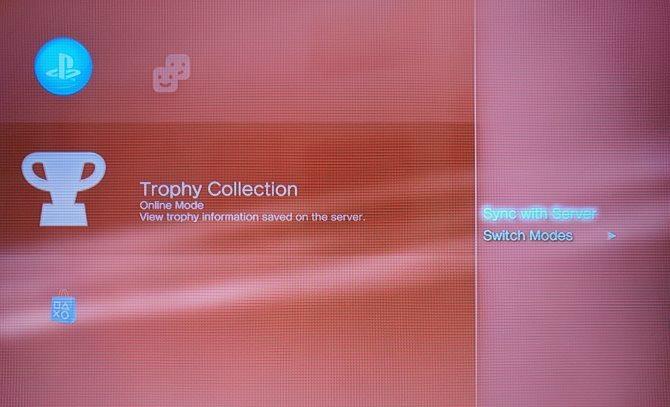
Om du inte synkroniserar dina troféer och din PS3-dör, skulle du förlora alla troféer som du inte har synkroniserat. Och sedan Troféer kan nu tjäna dig pengar Hur man tjänar presentkort med PlayStation TrophiesSony Rewards ger dig nu poäng för att tjäna PlayStation Trophies. Du kan byta ut dessa mot presentkort. Så här kommer du igång och börjar tjäna pengar nu. Läs mer , det vore verkligen synd.
Alla säkerhetskopierade
Nu vet du hur du säkerhetskopierar din PS3-lagringsdata till en extern hårddisk, flashenhet eller molnlagring. Det är inte svårt och det tar bara några minuter att se till att dina investeringar är skyddade. Du behöver inte ha en stor hårddisk eller ens ett PS Plus-abonnemang, så ta dig tid nu för att förhindra frustration senare!
Visste du att du kan dra nytta av PS3:s sparade datafunktioner för att importera andras sparade spel Så här importerar du andras Save-spel på din PS3Börja inte om på ditt dyrbara spel om du förlorar en räddning. Kopiera istället en från en vän (eller ladda ner) och njut av det slutspelsinnehållet. Läs mer ? Detta kan låta dig hoppa över delar av spel och komma vidare.
Hur säkerhetskopierar du dina PS3-lagringar? Vilka PS3-spel har du spelat nyligen? Dela med oss genom att lämna en kommentar!
Bildkredit: ginasanders/Depositphotos | Oinkstah/Wikimedia Commons
Ben är biträdande redaktör och sponsrad inläggschef på MakeUseOf. Han har en B.S. i Computer Information Systems från Grove City College, där han tog examen Cum Laude och med utmärkelser i sin huvudämne. Han tycker om att hjälpa andra och brinner för tv-spel som medium.

